Win10应用阻止关机?手把手教你快速解决方法
时间:2025-06-12 10:24:12 205浏览 收藏
还在为Win10关机时应用阻止而烦恼吗?本文针对Windows 10系统关机或重启时,程序阻止导致关机速度慢甚至无法重启的问题,提供了一个简单有效的解决方案。通过修改注册表,创建一个名为“AutoEndTasks”的字符串值,并将其数值数据设置为“1”,即可让系统在关机或重启时自动结束未响应的应用程序。按照文中详细步骤,轻松解决Win10应用阻止关机难题,提升电脑使用效率。告别漫长等待,快速关机,就这么简单!
当一些小伙伴在使用Windows 10系统的时候,可能会遇到关机或重启时被某个程序阻止的情况,这会导致关机速度变慢甚至无法重启的问题。那么,当Windows 10中的某个应用阻碍了重启或关机时,该如何解决呢?今天就给大家分享一个简单的方法来应对这个问题。
解决步骤:
打开注册表编辑器
按下键盘上的Win + R组合键,在弹出的运行对话框中输入regedit并按下回车键,这样就可以打开注册表编辑器了。接着,找到以下路径:Computer\HKEY_USERS\.DEFAULT\Control Panel\Desktop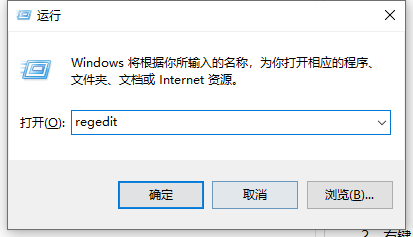
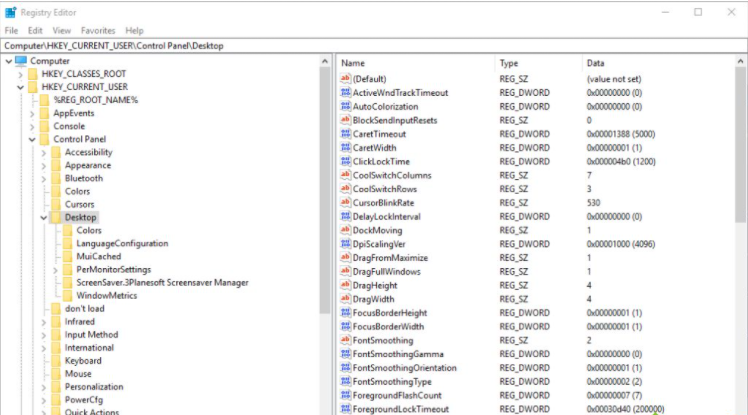
创建新的字符串值
在注册表编辑器窗口的右侧空白处右键点击,选择“新建” > “字符串值”。
然后将新创建的字符串值命名为“AutoEndTasks”。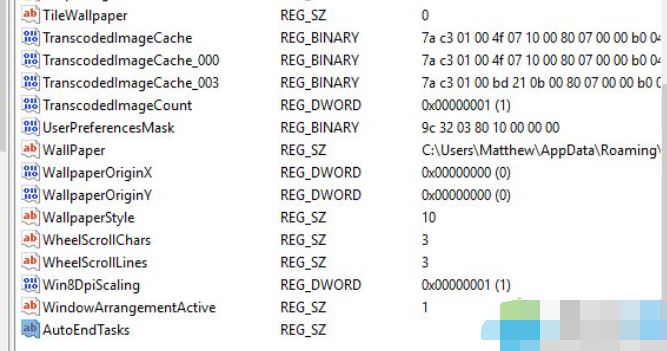
设置数值数据为1
双击刚刚创建的“AutoEndTasks”字符串值,在弹出的窗口中将“数值数据”框内的内容改为“1”,最后点击“确定”按钮保存更改。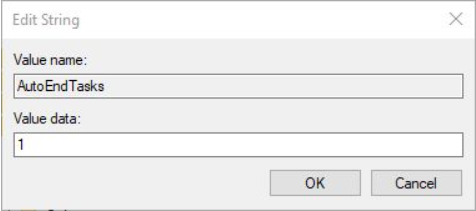
重启计算机
关闭注册表编辑器窗口后,重新启动您的台式机或笔记本电脑。这样设置后,系统会在您尝试关闭或重启时自动结束所有未响应的应用程序。
通过上述方法,您可以有效解决Windows 10中因某个应用阻碍而导致的关机或重启问题。希望这个方法能帮助到大家!
以上就是《Win10应用阻止关机?手把手教你快速解决方法》的详细内容,更多关于的资料请关注golang学习网公众号!
-
501 收藏
-
501 收藏
-
501 收藏
-
501 收藏
-
501 收藏
-
467 收藏
-
315 收藏
-
171 收藏
-
210 收藏
-
457 收藏
-
482 收藏
-
220 收藏
-
149 收藏
-
297 收藏
-
177 收藏
-
488 收藏
-
253 收藏
-

- 前端进阶之JavaScript设计模式
- 设计模式是开发人员在软件开发过程中面临一般问题时的解决方案,代表了最佳的实践。本课程的主打内容包括JS常见设计模式以及具体应用场景,打造一站式知识长龙服务,适合有JS基础的同学学习。
- 立即学习 543次学习
-

- GO语言核心编程课程
- 本课程采用真实案例,全面具体可落地,从理论到实践,一步一步将GO核心编程技术、编程思想、底层实现融会贯通,使学习者贴近时代脉搏,做IT互联网时代的弄潮儿。
- 立即学习 516次学习
-

- 简单聊聊mysql8与网络通信
- 如有问题加微信:Le-studyg;在课程中,我们将首先介绍MySQL8的新特性,包括性能优化、安全增强、新数据类型等,帮助学生快速熟悉MySQL8的最新功能。接着,我们将深入解析MySQL的网络通信机制,包括协议、连接管理、数据传输等,让
- 立即学习 500次学习
-

- JavaScript正则表达式基础与实战
- 在任何一门编程语言中,正则表达式,都是一项重要的知识,它提供了高效的字符串匹配与捕获机制,可以极大的简化程序设计。
- 立即学习 487次学习
-

- 从零制作响应式网站—Grid布局
- 本系列教程将展示从零制作一个假想的网络科技公司官网,分为导航,轮播,关于我们,成功案例,服务流程,团队介绍,数据部分,公司动态,底部信息等内容区块。网站整体采用CSSGrid布局,支持响应式,有流畅过渡和展现动画。
- 立即学习 485次学习
